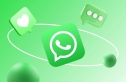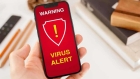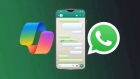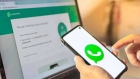مع أنها قد تكون مفيدةً في بعض الحالات، إلا أن إشعارات متصفِّح Google Chrome قد تصبح خاصيةً مزعجةً في بعض الأحيان، فإليك كيفية إلغاء إشعارات Chrome على ويندوز 10.
حسب موقعLifewireالأمريكي، فهذه الطريقة خاصة بويندوز 10.
نصيحة: جميع إشعارات Chrome تُخفَى عند استخدامالتصفُّح المتخفي/Incognito Mode.
02 –اختر القائمة/Menu من أيقونة النقاط الثلاث المصطفَّة رأسياً على الركن العلوي الأيمن من نافذة المتفصح.
03 –حين تظهر القائمة المنسدلة، اختر الإعدادات/Settings. ويمكنك أيضاً إدخال العنوان التالي في شريط عنوان Chrome بدلاً من استخدام هذا الخيار من القائمة: chrome://settings
04 –يُفترض أن تظهر الآن واجهة إعدادات Chrome في تبويب جديد. انزل إلى أسفل واضغط على خيارات متقدمة/Advanced.
05 –انزل مرةً أخرى حتى تعثر على باب الخصوصية والأمان/Privacy and security، ثم اختَر اختيارات المواقع/Site Settings.
06 –اختَر الإشعارات/Notifications من باب الأذونات/Permissions.
07 –ستظهر الآن واجهة إعدادات إشعارات Chrome. أعلى النافذة يوجد صندوق بحث يسمح لك بإدخال رابط URL كلي أو جزئي ورؤية ما إذا كانت إشعارات هذا الموقع مفتوحةً أم ممنوعةً. وتُحفَظ هذه التعيينات كلَّما اخترت خياراً معيَّناً من إشعار منبثق يأتي من ذلك الموقع الخاص به.
08 –أسفل صندوق البحث مباشرةً، يمكنك اختيار اسأل قبل الإرسال/Ask before sending. والمفترَض أن يكون هذا الإعداد مفعَّلاً، وهو يتحكَّم بطلب Chrome إذنك كلَّما أراد موقع معيَّن إرسال إشعارات إلى متصفحك.
9-اختَر تحرير/Edit، مما يسمح لك بتعديل الرابط الخاص بالموقع. اختَر حفظ/Save بعد إجراء أية تغييرات.
10–إلى جانب أيقونة المزيد من الخيارات/More actions يوجد سهم متَّجه إلى أسفل يُظهِر الأذونات الفردية للموقع الخاصِّ به عند اختياره. وبالإضافة إلى إعدادات الإشعارات الأساسية، يمكنك أيضاً توفيق عددٍ من الخيارات الأخرى لكل موقع، كالسماح لهم باستخدام الكاميرا والميكروفون الخاصَّين بك، أو ما إذا كنت تودُّ السماح بالتنزيلات التلقائية للملفات من صفحته.
11–عند الرجوع إلى شاشة إعدادات الإشعارات الرئيسية، يوجد أيضاً باب باسم السماح/Allow. أية مواقع مُدرَجة تحت عنوان Allow يُسمَح لها بإرسال إشعارات إلى Chrome دون الحاجة إلى طلب إذنك مسبقاً.
يمكنك اختيار تعديل أي من هذه المُدخَلات أو حذفها، أو إضافتها إلى قائمة المنع ويمكنك أيضاً تعديل الأذونات الأخرى لكل مواقع باختيار السهم المتَّجه إلى أسفل، كما وصفنا في الخطوة السابقة.